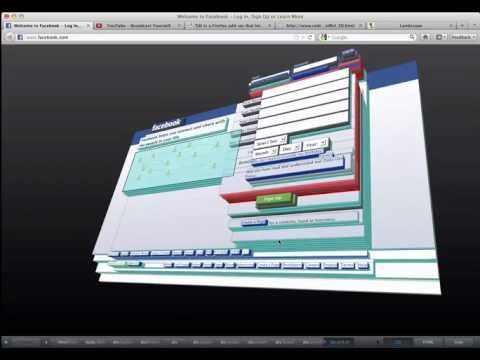Lehet, hogy időbe telik, amikor digitalizálni kívánja a felbecsülhetetlen régi képeket, vagy be kell szkennelnie a cégére vonatkozó bizonylatokat és dokumentumokat. Ma megnézzük, miként szkennelhetünk képet vagy dokumentumot a Windows 7-ben.
A dokumentum beolvasása
Ebben a példában egy HP PSC 1500 többfunkciós nyomtatót használunk egy Windows 7 Home Premium 32 bites rendszerhez csatlakoztatva. A különböző szkennerek változhatnak, de a folyamat lényegében ugyanaz.
A lapolvasási folyamat kicsit megváltozott az XP napja óta. Dokumentum szkenneléséhez a Windows 7-ben, helyezze a dokumentumot vagy képet a lapolvasóba, kattintson a Start gombra, és menjen az Eszközök és nyomtatók menüpontra.


A HP PSC 1500-nak van néhány különböző lehetősége, mint például a nyomtatás, az eszközbeállítás és a szkennelési műveletek. Itt rákattintunk a Dokumentum vagy fotó beolvasása hivatkozást.






Egy másik módszer a beolvasni kívánt fénykép dokumentumának elhelyezése a lapolvasón, az Eszközök és nyomtatók megnyitása, majd a jobb egérgombbal a beolvasó eszközre és a Indítsa el a Scan a helyi menüből.